Как да активирате WiFi на лаптоп Acer, Asus, HP, Dell, Msi и други
Вероятно не е необходимо да се казва, че всеки съвременен потребител на компютърни системи, закупувайки лаптоп, се опитва да използва максимално възможностите си. Сред тях едно от най-важните места е заето от удобството да се работи в интернет с помощта на Wi-Fi модула за безжична връзка. Изглежда, че може да е по-лесно да се даде достъп до безжичната мрежа? За някои, въпросът как да включите Wi-Fi на лаптоп причинява доста големи трудности. Ето защо.
Общи принципи за включване на Wi-Fi на лаптопи
За съжаление, няма едно правило, което да решава проблема как да се включи WiFi на лаптоп. Единственото нещо, което със сигурност може да се каже, е проблемът с наличието на приемащо (предаващо) устройство в самия преносим компютър.
Не всички потребители знаят как да го определят, като се има предвид, че присъствието мрежова карта и инсталираният му драйвер вече е ключът към успешно разрешаване на достъп до безжична връзка към виртуална мрежа. Ясно е, че при закупуването на лаптоп трябва незабавно да се провери за наличието на такъв модул в самата конфигурация “желязо”. Всеки експерт ще ви каже дали има такъв модул на борда. В изключителни случаи можете да обърнете внимание на маркировките на главния панел от дясно и отляво на тъчпада. Като правило има специална икона под формата на антена със сигнал, както и индикатор, който сигнализира, че в момента е свързана налична Wi-Fi мрежа.
Стари модели лаптопи
По отношение на остарелите модели на преносими компютри, можете да кажете, че ако просто няма Wi-Fi модул като такъв, дори не можете да се опитате да се свържете към частна виртуална мрежа с определена точка за достъп. Такава конфигурация просто не може да я определи.
От друга страна, някои по-стари модели имат специален превключвател на кутията, който отговаря за включването на Wi-Fi модула. Тази конфигурация обаче е нещо от миналото. По принцип всички производители на съвременни модели на лаптопи заместват такива ключове с помощта на клавишни комбинации като Fn + F (...).

Това е най-често срещаната комбинация от така наречените "горещи" ключове. Вярно е, че в различните модели на съвременните лаптопи може да е различно.
Съвременни системи и дефиниция на точки за достъп
Ако говорим за модерни компютърни системи, въпросът как да включите WiFi на лаптоп се свежда само до две неща. Първата е автоматичното откриване на точка за достъп до виртуална мрежа (VLAN). Втората е въвеждането на парола, ако мрежата е защитена.
В някои случаи може да се наложи да конфигурирате достъпа в ръчен режим. Това е особено вярно за операционни системи като Linux или Mac OS X, които по своята същност на защита и в зависимост от версията, може просто да не позволяват автоматично достъп до виртуалната мрежа.
Като цяло, това е правилно, но тези системи са най-сигурни. За тях, а не че вирусите не са създадени, те просто не работят в тях. При операционните системи Windows ситуацията е различна. От една страна, те могат автоматично да определят наличните мрежи и точки за достъп. От друга страна, те са най-малко защитени дори ако включеният антивирус, защитна стена или всяка друга функция за блокиране на въвеждането на нежелани и шпионски софтуер, вируси и др. В този смисъл дори самата защитна стена, която е конфигурирана за максимална сигурност, може да блокира връзката с Wi-Fi-точките на безжичните мрежи (VLAN). В този случай той трябва или да изключи или да намали нивото на сигурност, както и да промени настройките за сигурност във всеки интернет браузър, използван в системата по подразбиране.
Сега можете да преминете директно към това как да включите Wi-Fi на лаптоп от различни производители. Всяка от тях предлага своя комбинация или комбинация от горещи клавиши. Като описваме по-нататъшни действия за това как да активирате WiFi на лаптоп, предполагаме, че точката за достъп до безжичната мрежа се определя автоматично, а само трябва да въведете паролата за достъп до виртуалната мрежа.
Лаптопи MSI

Как да активирате WiFi на лаптопа MSI? За да направите това, потребителят, независимо от операционната система, ще трябва да използва клавишната комбинация Fn + F10.
DELL лаптоп. Как да включите wifi?
Лаптопите на DELL също имат своя собствена конфигурационна система, която ви позволява автоматично да търсите точка за достъп и възможността да се свържете с нея. В този случай трябва да използвате клавишите Fn + F2, въпреки че при някои модели тази комбинация може да е неактивна. Повече за това по-късно.
ASUS Лаптопи

Сега разгледайте въпроса как да включите WiFi ASUS лаптоп. По правило в почти всички модели можете да използвате клавишната комбинация Fn + F2. Освен това може да се наложи да включите самият адаптер в контролния панел или в BIOS.
Преносими компютри ACER

Проблемът с включването на Wi-Fi на лаптопа ACER също е решен съвсем просто. За да направите това, използвайте клавишите Fn + F3. В някои модели, например A-Series, тази конфигурация може да бъде променена.
Преносими компютри на HP (Hewlett Packard)
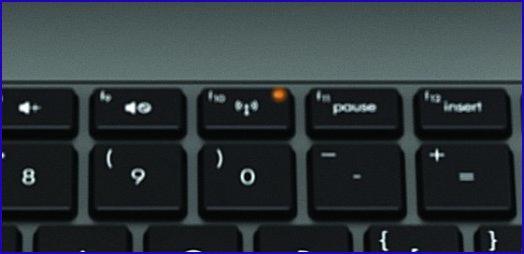
Включването на WiFi на лаптоп на HP е толкова лесно, колкото и включването на всички други компютърни системи от този тип. Тук е комбинация от "горещи" клавиши Fn + F12. Както се казва, лесно.
Лаптопи SAMSUNG

И накрая, помислете за проблема как да се даде възможност на WIFi на лаптопа на SAMSUNG за всякакви модификации. В този случай има две решения, които пряко зависят от модела. Факт е, че има две възможности за активиране на връзка към безжична мрежа: споделяне на клавишите Fn + F12 или Fn + F10. Всичко зависи от модела на лаптопа.
Ако нищо не помага. Стандартни инструменти на Windows
За съжаление клавишните комбинации или бутоните за активиране на Wi-Fi достъп не винаги работят. Причините за това могат да бъдат много. Без да навлизаме в техническите подробности, нека се спрем на най-известните.
Преди всичко трябва да проверите дали устройството е в BIOS. По подразбиране е активирана. Ако не, трябва да го включите ръчно. Сега важното е да се регистрирате "Диспечер на устройствата". Със сигурност няма нужда да се обяснява как да се достигне до него.
Тук трябва да намерите самия адаптер. В повечето случаи тя е обозначена като Atheros ... Wireless, където "..." означава номер на модел. Щракнете с десния бутон върху самия адаптер и щракнете върху реда „Активиране“ (ако адаптерът е изключен). В противен случай, ако няма такава линия, можем да приемем, че самият адаптер е изключен.
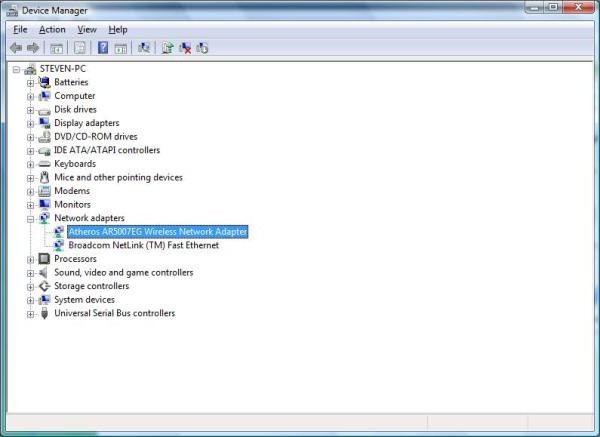
В някои случаи може да ви е необходим достъп до менюто "Преглед", където трябва да посочите командата "Покажи скритите устройства". Възможно е в някои случаи дори да е необходимо да се актуализира драйвера на устройството.
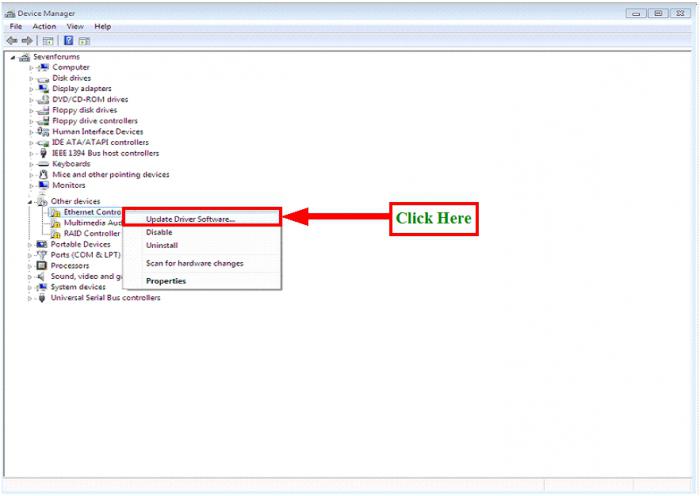
Вярно е, че не се ласкате. Самата операционна система Windows в повечето случаи просто „кълне“, като казва, че най-подходящият водолаз в системата вече е инсталиран. Тук е по-добре да използвате диска с драйвера, който идва с лаптопа, когато е закупен.
Дори ако това не помогне, трябва да обърнете внимание на някои тестове на самото "желязо". За да направите това, можете да намерите много инструменти, както по отношение на софтуер и ръчно разглобяване на лаптопа. Никога не се знае, може би някъде излезе влакът.
Струва си да се отбележи друг вариант. Понякога може дори да се наложи да рестартирате Wi-Fi рутера. За да направите това, трябва само да изключите захранването за около 10 секунди. След това достъпът до безжични VLAN ще бъде направен автоматично.